ユーザー様からのよくある質問(スマートフォンの操作関連)
Q:(iPhoneまたはAndroid)発信ができないのですが?/「マイクが無効なので本アプリを利用できません」と警告が表示されるのですが?
スマートフォンの端末側の設定を操作して
「MOT/Phoneアプリからマイクへのアクセスを有効」に設定にします(端末ごとの設定となります)。
※各種ご案内は、MOT/Phoneアプリを最新版にバージョンアップをしてからお試しください。
【Androidの場合】
1.スマホ本体の「設定」を開きます。
2.「アプリ」をタップします。
3.「MOT/Phone」をタップします。
4.「権限」をタップします。
5.「アプリの権限」画面で以下の内容を許可します。
カメラ、ストレージ、マイク、位置情報、連絡先、電話
6.MOT/Phoneアプリを再起動します。

【iPhoneの場合】
1.スマホ本体の「設定」を開きます。
2.「プライバシー」をタップします。
3.「マイク」をタップします。
4.MOT/Phoneをオン(許可に)します。
5.MOT/Phoneアプリを再起動します。
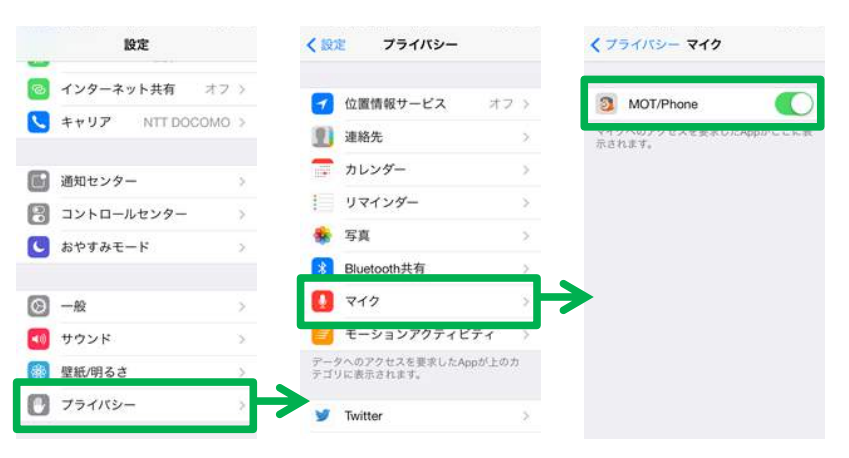
また、上記をお試しいただきましても症状が改善しない場合は、以下内容をご確認下さい。
・「発番号設定」にて正常に設定されているかどうかご確認下さい。
「発番号設定」にて不正な電話番号を設定している場合は、発信できません。
電話番号の桁数が足りない、入力ミスがないかご確認いただき、入力をやり直して症状が改善しないかお試しください。
また、(Androidの場合)「-(ハイフン)」が入っていると発信できません。「-(ハイフン)」を抜いた状態で入力をやり直して症状が改善しないかお試しください。(設定方法はこちら)
・スマートフォン上部のアイコンにて、動作状態が[正常]や「登録成功」で表示されているかどうか、ご確認ください。
登録に失敗している場合は発信しても無音のままで何も起こらないなどの症状が発生します。


